- Pembaruan Windows tidak selalu dapat memeriksa pembaruan karena berbagai masalah. Kami menyelidiki sebagian besar dari mereka dan kami siap menunjukkan kepada Anda perbaikan tercepat.
- Anda dapat mengedit registri Anda dan memeriksa ulang apakah semua layanan yang diperlukan sudah berjalan.
- Microsoft melakukan yang terbaik untuk mencegah dan memecahkan masalah serupa. Kunjungi kami Bagian Pemecahan Masalah Pembaruan Windows jika menunggu bukan urusanmu.
- Anda juga harus menandai ini Pusat Kesalahan Windows 10 untuk dukungan langsung setiap saat.

- Unduh Alat Perbaikan PC Restoro yang dilengkapi dengan Teknologi yang Dipatenkan (tersedia paten sini).
- Klik Mulai Pindai untuk menemukan masalah Windows yang dapat menyebabkan masalah PC.
- Klik Perbaiki Semua untuk memperbaiki masalah yang memengaruhi keamanan dan kinerja komputer Anda
- Restoro telah diunduh oleh 0 pembaca bulan ini.
4. Hapus file log Windows yang rusak
- Buka File Explorer dan pergi ke
C: WindowsSoftwareDistributionDataStoreLogsdirektori. - Menemukan edb.log file, dan mengubah nama atau menghapusnya.
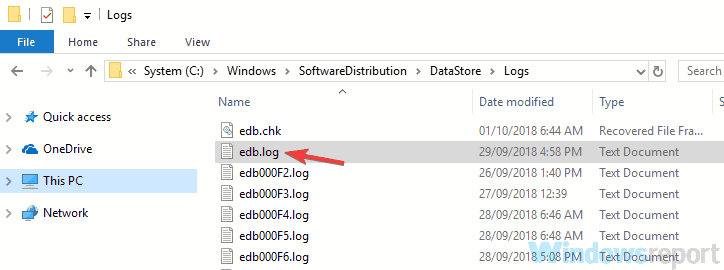
Jika Anda tidak dapat memperbarui sistem Anda karena jendela kamupdate saat ini tidak dapat memeriksa pembaruan pesan, masalahnya mungkin file log yang rusak.
Untuk memperbaiki masalah ini, disarankan untuk menemukan file log itu dan menghapusnya atau mengganti namanya. Setelah melakukan itu, masalahnya harus diselesaikan sepenuhnya dan Anda akan dapat menginstal pembaruan lagi.
Beberapa pengguna melaporkan Tindakan tidak dapat diselesaikan karena file terbuka di Pengalaman Aplikasi pesan saat mencoba mengedit file ini.
Jika ini terjadi, disarankan untuk memulai PC Anda di Mode aman dan coba ganti nama atau hapus file lagi.
Untuk melakukannya, cukup ikuti langkah-langkah ini:
- Buka Aplikasi pengaturan. Anda dapat melakukannya dengan menggunakan Tombol Windows + I jalan pintas.
- Saat aplikasi Pengaturan terbuka, navigasikan ke Pembaruan & Keamanan bagian.
- Pilih Pemulihan dari panel kiri. Sekarang klik Restart sekarang tombol.
- Anda akan melihat daftar opsi. Pilih Pemecahan masalah > Opsi lanjutan > Pengaturan Startup. Klik Mengulang kembali tombol.
- Anda akan disajikan dengan daftar opsi. Pilih versi Safe Mode yang ingin Anda gunakan dengan menekan tombol yang sesuai.
Setelah Anda boot ke Safe Mode, cari file log dan ganti namanya atau hapus.
5. Setel ulang komponen Pembaruan Windows
- Buka Prompt Perintah sebagai administrator. Untuk melakukannya, cukup tekan Tombol Windows + X untuk membuka Menangkan + X menu dan pilih Prompt Perintah (Admin). Jika mau, Anda juga bisa menggunakan PowerShell (Admin).
- Kapan Prompt Perintah terbuka, jalankan perintah ini satu per satu:
- berhenti bersih wuauserv
- berhenti bersih cryptSvc
- bit stop bersih
- msiserver berhenti bersih
RenC: WindowsSoftwareDistribution SoftwareDistribution.oldRenC: WindowsSystem32catroot2 Catroot2.old- mulai bersih wuauserv
- mulai bersih cryptSvc
- bit awal bersih
- mulai bersih msiserver
Terkadang Pembaruan Windows saat ini tidak dapat memeriksa pembaruan pesan dapat muncul karena komponen Pembaruan Windows tidak berfungsi dengan benar.
Ini dapat terjadi karena berbagai alasan, dan cara terbaik untuk memperbaiki masalah ini adalah dengan mereset komponen Pembaruan Windows. Ini relatif mudah dilakukan, dan Anda dapat melakukannya dengan mengikuti langkah-langkah di atas.
Setelah perintah ini dijalankan, periksa apakah masalahnya masih ada.
Jika Anda menemukan solusi ini agak membosankan karena semua perintah yang harus Anda jalankan, Anda selalu dapat buat skrip Reset Pembaruan Windows. Gunakan untuk menjalankannya secara otomatis.
6. Jalankan pemecah masalah Pembaruan Windows
- Buka Aplikasi pengaturan dan pergi ke Pembaruan & Keamanan bagian.
- Pilih Memecahkan masalah dari menu di sebelah kiri. Memilih pembaruan Windows dari daftar dan klik Jalankan pemecah masalah tombol.
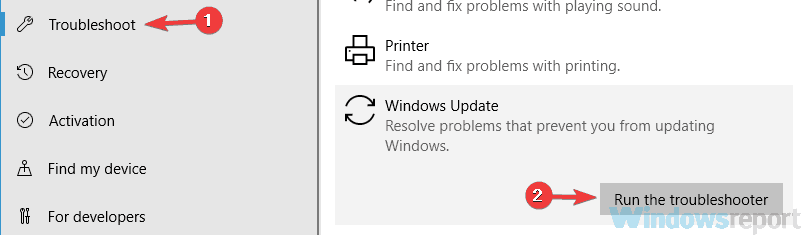
- Ikuti petunjuk di layar untuk menyelesaikan pemecah masalah.
Menurut pengguna, Pembaruan Windows saat ini tidak dapat memeriksa pembaruan pesan terkadang dapat muncul jika ada masalah dengan Pembaruan Windows.
Namun, Windows 10 hadir dengan berbagai pemecah masalah, dan Anda dapat menggunakannya untuk memperbaiki masalah umum.
Jika Anda mengalami masalah dengan Pembaruan Windows, Anda mungkin dapat menyelesaikan masalah hanya dengan menjalankan pemecah masalah Pembaruan Windows.
Setelah pemecah masalah selesai, periksa apakah masalahnya masih ada.
7. Instal pembaruan secara manual
- Mengunjungi Katalog Pembaruan Microsoft situs web.
- Di bilah pencarian masukkan kode pembaruan.
- Daftar pembaruan yang cocok sekarang akan muncul. Temukan pembaruan yang menggunakan arsitektur sistem yang sama dengan sistem operasi Anda dan unduh.
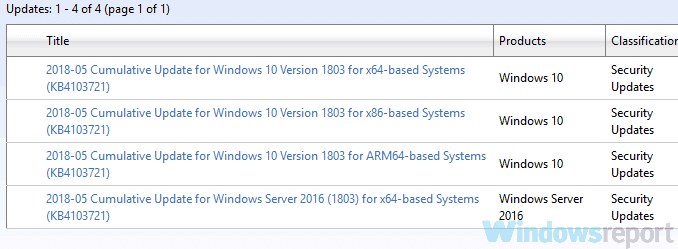
- Setelah Anda mengunduh pembaruan, klik dua kali untuk menginstalnya dan ikuti petunjuk di layar.
Jika Anda mendapatkan Pembaruan Windows saat ini tidak dapat memeriksa pembaruan, Anda mungkin dapat mengatasi masalah ini hanya dengan menginstal pembaruan secara manual.
Jika Anda tidak tahu, Anda dapat mengunduh Pembaruan Windows secara manual dan menginstalnya sendiri.
Sebelum Anda dapat melakukannya, Anda perlu mendapatkan kode pembaruan. Kode tersebut memiliki awalan KB dan diikuti dengan deretan angka, dan Anda dapat dengan mudah menemukannya di bagian Pembaruan Windows.
Setelah menyelesaikan prosedur, Anda harus menginstal pembaruan terbaru dan masalah harus diselesaikan.
8. Lakukan peningkatan di tempat
- Unduh dan jalankan Alat Pembuatan Media.
- Memilih Tingkatkan PC ini sekarang pilihan dan klik Lanjut.
- Pilih Unduh dan instal pembaruan (disarankan) dan klik Lanjut tombol.
- Ikuti petunjuk di layar. Setelah Anda mencapai Siap dipasang layar yang perlu Anda klik Ubah apa yang harus disimpan.
- Pilih Simpan file dan aplikasi pribadi dan klik Lanjut tombol.
- Ikuti petunjuk di layar untuk menyelesaikan penyiapan.
Pembaruan Windows saat ini tidak dapat memeriksa pembaruan dapat muncul jika ada masalah dengan Pembaruan Windows, tetapi Anda dapat memperbaiki masalah ini dengan melakukan peningkatan di tempat.
Jika Anda tidak tahu, pemutakhiran di tempat akan memaksa sistem Anda untuk memperbarui dan menginstalnya kembali sambil menjaga semua file Anda tetap utuh.
Setelah pengaturan selesai, periksa apakah masalah dengan Pembaruan Windows masih ada.
Pembaruan Windows saat ini tidak dapat memeriksa pembaruan bisa menjadi kesalahan bermasalah, dan mencegah Anda mengunduh pembaruan, tetapi kami harap Anda berhasil memperbaikinya menggunakan salah satu solusi kami.
Solusi di atas dapat diterapkan untuk semua masalah umum yang dilaporkan oleh pengguna:
- Pembaruan Windows saat ini tidak dapat memeriksa pembaruan karena Anda harus memulai ulang terlebih dahulu – Bahkan jika Anda diminta untuk me-restart komputer, menjalankan Pemecah Masalah Pembaruan Windows sangat ideal jika Anda ingin mendiagnosis masalah secara otomatis.
- Pembaruan Windows saat ini tidak dapat memeriksa pembaruan karena layanan tidak berjalan – Untuk menghindari pesan ini, Anda harus pergi ke Jasa jendela dan pastikan bahwa layanan yang diperlukan berjalan dengan benar.
- Pembaruan Windows saat ini tidak dapat memeriksa pembaruan karena pembaruan di komputer ini dikendalikan oleh: – Masalah ini dapat muncul jika Anda tidak memiliki hak istimewa yang diperlukan, tetapi Anda dapat dengan mudah menyelesaikannya dengan menggunakan salah satu solusi kami.
Pertanyaan yang Sering Diajukan
Menentukan penyebab langsung dari masalah ini tidaklah mudah. Pertimbangkan untuk mengesampingkan masalah utama RebootRequired dan pastikan komponen Pembaruan Windows berfungsi dengan benar.
Ada beberapa kemungkinan solusi untuk masalah ini, termasuk mengedit registri Anda dan menghapus file log Windows yang rusak.
Untuk melakukannya, pilih Mulailah tombol, dan kemudian pergi ke Pengaturan > Pembaruan & Keamanan > Pembaruan Windows. Jika Anda tidak berhasil, gunakan tips dari ini panduan khusus.


![Menyiapkan Windows. Jangan Matikan PC Anda [Fixed]](/f/5605d07f99ab5a80be854299d6340098.jpg?width=300&height=460)